Impedir que o Microsoft Edge Chromium seja instalado por meio do Windows Update
Como evitar que o Microsoft Edge Chromium seja instalado por meio do Windows Update
A Microsoft vai lançar a versão estável do Edge Chromium em 15 de janeiro de 2020. O aplicativo será enviado automaticamente para usuários do Windows 10 em execução Atualização do Windows 10 de abril de 2018 'Redstone 4', e acima. Aqui está o que fazer se você não quiser obtê-lo automaticamente.

A Microsoft está prestes a substituir o aplicativo Edge clássico (EdgeHTML) pelo mais novo aplicativo baseado em Chromium de mesmo nome. O Edge Chromium, que retém os principais recursos do Chromium e do Chrome, vem com acréscimos e serviços exclusivos fornecidos pela Microsoft. O sistema de pesquisa padrão é o Bing, há Leia em voz alta, Coleções, e diferente Opções de privacidade, junto com uma interface de usuário de Configurações reformulada, que lembra a interface de usuário de configurações clássica do Edge.
Propaganda
Certos usuários e organizações podem não querer implantar o Edge Chromium. Microsoft é fornecendo uma solução para eles chamada "Blocker Toolkit". É um script e um modelo de Política de Grupo que desabilita a entrega e instalação automáticas do Microsoft Edge Chromium a partir do branch Stable. O Blocker Toolkit não impedirá que os usuários instalem manualmente o Microsoft Edge (baseado em Chromium) a partir de download da Internet ou de mídia externa. Ele apenas interrompe a instalação automática do Windows Update.
Se você for um usuário regular, pode impedir manualmente que o Edge Chromium seja instalado a partir do Windows Update, com um simples ajuste no Registro. Você não precisa baixar nada neste caso. Você deve estar conectado com uma conta administrativa continuar.
Para evitar que o Microsoft Edge Chromium seja instalado por meio do Windows Update,
- Abra o Aplicativo Editor de registro.
- Vá para a seguinte chave do Registro.
HKEY_LOCAL_MACHINE \ SOFTWARE \ Microsoft \ EdgeUpdate
Veja como acessar uma chave de registro com um clique. Se a chave estiver faltando, basta criá-la. - À direita, modifique ou crie um novo valor DWORD de 32 bits
DoNotUpdateToEdgeWithChromium.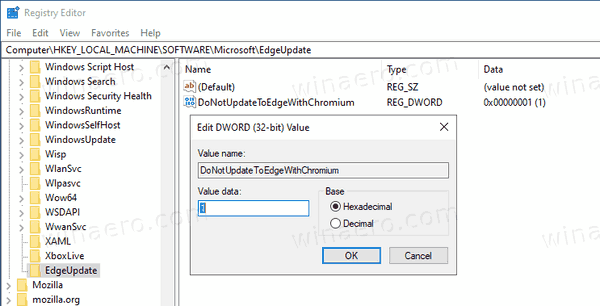
Nota: Mesmo se você for executando o Windows de 64 bits você ainda deve criar um valor DWORD de 32 bits. - Defina seu valor como 1 em decimais para bloquear a entrega do Edge Chromium.
- Exclua o valor para desbloqueá-lo posteriormente ou defina seus dados de valor como 0.
Você terminou!
Para economizar seu tempo, você pode baixar os seguintes arquivos do Registro.
Baixar arquivos de registro
Se você é administrador do sistema ou está procurando recursos extras, como automação, pode estar interessado em baixar a ferramenta bloqueadora oficial.
Baixe o Edge Blocker Toolkit
- Baixe o arquivo do Edge Blocker aqui:
Você pode baixar o executável do Edge Blocker Toolkit em https://t.co/WVpcIqf046.
- Sergey Tkachenko (@winreview) 17 de dezembro de 2019
- Execute-o para extrair os arquivos.
- Para bloquear a instalação automática do Edge, execute
EdgeChromium_Blocker.cmd / B. - Para desbloquear o Edge (a distribuição não está bloqueada), execute
EdgeChromium_Blocker.cmd / U.
Você terminou.
O script tem a seguinte sintaxe de linha de comando: EdgeChromium_Blocker.cmd [
Por exemplo, execute EdgeChromium_Blocker.cmd mymachine / B para bloquear a entrega na máquina "mymachine".
| Trocar | Descrição |
|---|---|
/ B |
Distribuição de blocos |
/VOCÊ |
Distribuição de desbloqueios |
/ H ou /?
|
Exibe o seguinte resumo de ajuda:Esta ferramenta pode ser usada para bloquear ou desbloquear remotamente a entrega do Microsoft Edge (baseado em Chromium) através de Atualizações automáticas.Uso:EdgeChromium_Blocker.cmd [B = Bloquear implantação do Microsoft Edge (baseado em Chromium)U = Permitir implantação do Microsoft Edge (baseado em Chromium)H = Ajuda
|
Modelo administrativo de política de grupo (arquivos .ADMX + .ADML)
O Modelo Administrativo de Política de Grupo (arquivos .ADMX + .ADML) permite que os administradores importem as novas configurações de Política de Grupo para bloquear ou desbloquear automaticamente entrega do Microsoft Edge (baseado em Chromium) em seu ambiente de Política de Grupo e usar a Política de Grupo para executar centralmente a ação em todos os sistemas em seus ambiente.
Os usuários que executam o Windows 10 versão 1803 e mais recente verão a política no seguinte caminho:
/ Configuração do computador / Modelos administrativos / Componentes do Windows / Windows Update / Bloqueadores do Microsoft Edge (baseados em Chromium) Observação: Esta configuração está disponível apenas como configuração do computador; não há configuração por usuário. Além disso, a configuração do registro mencionada acima não é armazenada em uma chave de política e é considerada uma preferência. Portanto, se o Objeto de Política de Grupo que implementa a configuração for removido ou se a política for definida como Não Configurada, a configuração permanecerá. Para desbloquear a distribuição do Microsoft Edge (baseado em Chromium) usando a Política de Grupo, defina a política como Desabilitada.
É isso.


